컨트롤러를 사용하는 것이 일반적이고 간단하지만, 컨트롤러가 없는 경우 또는 기존 입력 장치보다 선호되는 경우 사용할 수 있는 대체 상호 작용 방법이 존재합니다.
이러한 옵션 중 일부는 단순히 기존 컨트롤러를 사용하는 것보다 더 복잡할 수 있지만, 각 옵션마다 활용할 수 있는 고유한 장단점이 있습니다. 또한 이러한 선택 사항 중 일부는 PlayStation 5의 원격 액세스 기능을 탐색할 수 있습니다. 또한 다른 옵션은 최대한의 이점을 활용할 수 있는 대체 하드웨어 솔루션을 제공합니다.
PS5 버튼을 통한 전원 끄기 및 켜기, 디스크 꺼내기
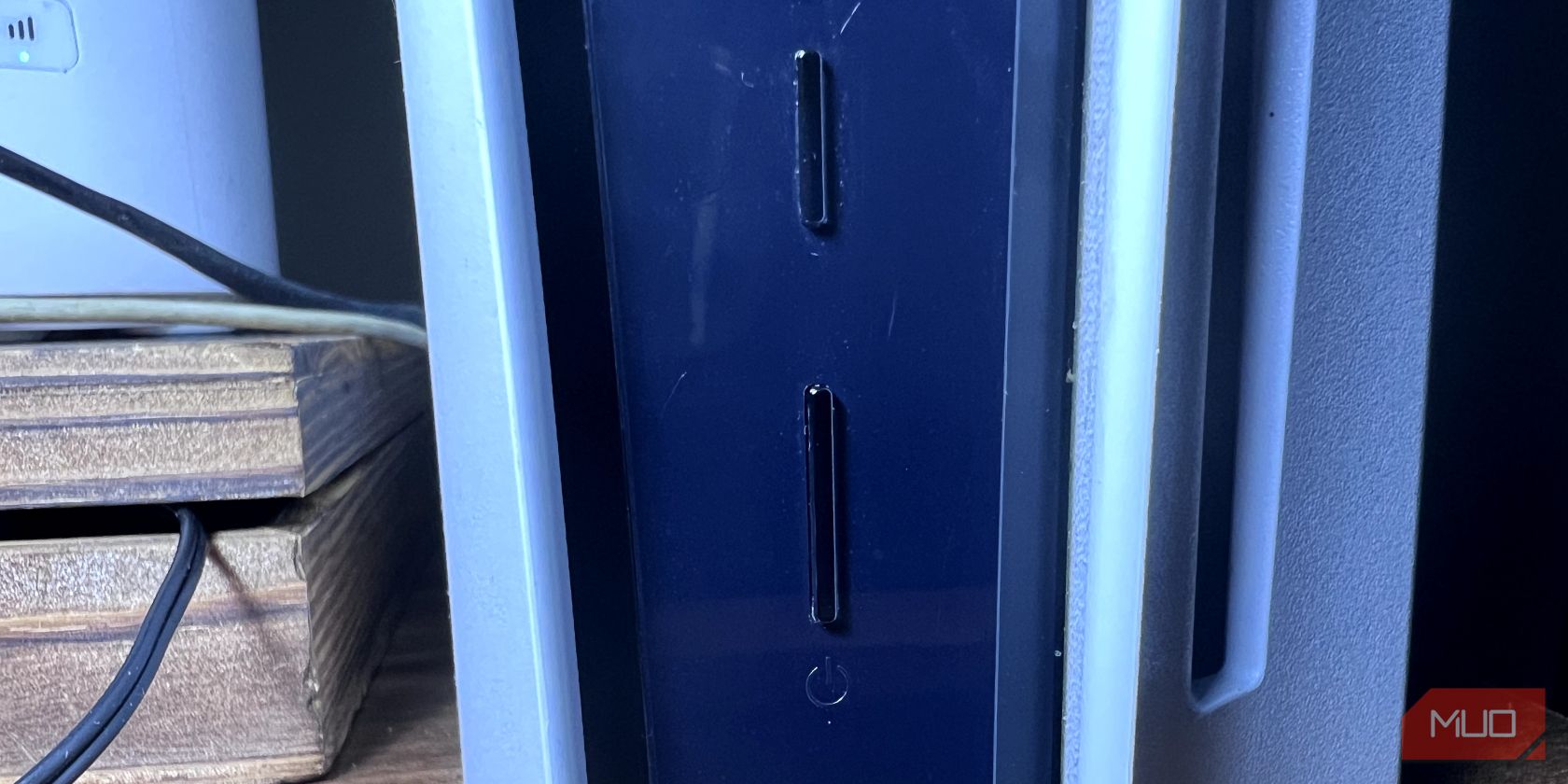
PlayStation 5 본체를 작동하려면 컨트롤러에 있는 PS 버튼을 눌러 전원을 공급합니다. 드라이브에서 디스크를 제거하려면 홈 화면으로 이동하여 옵션 버튼을 선택한 다음 사용 가능한 선택 항목에서 “디스크 꺼내기”를 선택합니다. 또는 시스템을 끈 다음 장치 외부에 있는 전원 및 꺼내기 버튼을 사용하여 동일한 결과를 얻을 수 있습니다.
PlayStation 5 본체 하단의 디스크 트레이 옆에 위치한 두 개의 버튼은 각각 꺼내기 및 전원 기능을 나타냅니다. 길이가 짧은 전자는 그 위에 꺼내기 아이콘이 그려져 있고, 길이가 긴 후자는 그 위에 전원 기호가 표시됩니다.
디스크 배출 메커니즘을 사용하면 광학 드라이브 챔버에서 디스크를 물리적으로 제거할 수 있는 편리한 수단이 제공되므로 PlayStation 5의 사용자 인터페이스가 초기화될 때까지 기다릴 필요 없이 신속하게 디스크를 제거할 수 있습니다. 또한 콘솔의 전원이 꺼진 상태에서 꺼내기 버튼을 누르면 시동 프로세스를 시작하고 시스템 작동을 복원할 수 있습니다.
독립형 기능 외에도 PlayStation 5는 연결된 모니터 또는 TV와 함께 켜고 끌 수 있어 게임과 엔터테인먼트 경험을 원활하게 통합할 수 있습니다.
리모트 플레이를 사용하여 PS5 원격 제어
리모트 플레이 기능을 활용하는 것은 물리적 컨트롤러를 사용하지 않고 PS5 본체에서 게임을 즐길 때 널리 선호되는 방법입니다. 이 기능을 통해 사용자는 인터넷에 연결된 지원되는 모든 기기에서 PS5 게임 라이브러리 전체에 액세스할 수 있습니다. 원활한 작동을 위해서는 최소 5MB/s의 인터넷 속도와 함께 Mac 컴퓨터, 개인용 컴퓨터, iOS 기반 태블릿 및 스마트폰, 다양한 Android 기기와 같은 장치와의 호환성이 필요합니다.시스템에서 물리적으로 분리되어 있어도 원격 플레이 기능을 통해 PS5를 직관적이고 반응성 있게 사용할 수 있습니다.
PS5에서 원격 게임 기능에 액세스하려면 해당 플랫폼 스토어에서 PS 리모트 플레이 애플리케이션을 다운로드하고 소니 엔터테인먼트 네트워크 계정으로 로그인합니다. 그러나 대기 시간, 응답 시간 및 지연과 같은 잠재적인 문제로 인해 경쟁 목적으로 리모트 플레이를 사용하는 것은 권장되지 않을 수 있다는 점에 유의하시기 바랍니다. 그럼에도 불구하고 PS5에서 원격 플레이를 설정하는 데 도움이 되는 포괄적인 튜토리얼을 제공합니다.
안타깝게도 블루레이 디스크 또는 DVD 액세스, SharePlay를 통한 음악 스트리밍, 특정 비디오 스트리밍 애플리케이션 활용 등 PlayStation VR의 특정 기능은 리모트 플레이 기능과 호환되지 않습니다.
미디어 리모컨으로 미디어 재생 제어
최고의 엔터테인먼트 시스템으로서 PlayStation 5의 기능을 최적화하려면 PS5 미디어 리모컨을 사용하는 것을 고려하십시오. 이 사용자 친화적인 장치는 볼륨 레벨 조정, 콘텐츠 소스 선택, 메뉴 탐색, 재생 시작, 프로그램 내 전진 또는 후진을 위한 컨트롤과 인기 엔터테인먼트 애플리케이션을 즉시 실행할 수 있는 편리한 액세스 버튼을 갖추고 있습니다.
미디어 리모컨을 설정하려면 초기 컨트롤러가 필요합니다. 그러나 일단 설정이 완료되면 컨트롤러를 더 이상 사용할 필요가 없습니다. 또한 미디어 리모컨은 재생을 제어할 뿐만 아니라 사용 중인 특정 TV 또는 디스플레이 모델에 따라 TV를 쉽게 활성화 및 비활성화할 수 있는 기능도 갖추고 있습니다.
미디어 리모컨을 게임용으로 사용할 수도 있지만, 기본 기능은 미디어 재생 조작에 최적화되어 있습니다.
마우스와 키보드를 사용하여 컨트롤러에서 대체
 이미지 출처: Jowi Morales
이미지 출처: Jowi Morales
PlayStation 5에서 키보드와 마우스를 사용하려면 본체에 연결하고 컨트롤러 설정 메뉴에서 “장치 사용”을 선택하기만 하면 됩니다. 모든 게임이 이 입력 방식에 최적화되어 있지는 않지만, 특정 1인칭 슈팅 게임(FPS) 타이틀은 이 방식을 사용하면 이점을 얻을 수 있습니다. 여러 게임을 시도하여 어떤 게임이 이 주변기기와 가장 잘 작동하는지 확인하는 것이 좋습니다.
PlayStation 5에서는 키보드를 사용하여 탐색할 수 있으며, 화살표 키를 사용하여 메뉴를 이동하고 엔터 또는 리턴 버튼을 눌러 원하는 콘텐츠를 선택할 수 있습니다. 그러나 Xbox와 달리 PS5는 홈 화면으로 돌아가는 수단으로 키보드의 Windows 버튼을 등록하지 않습니다.대신 컨트롤러 또는 미디어 리모컨에 있는 PS 버튼을 사용해야만 이 결과를 얻을 수 있습니다.
음성 명령으로 PS5 제어하기
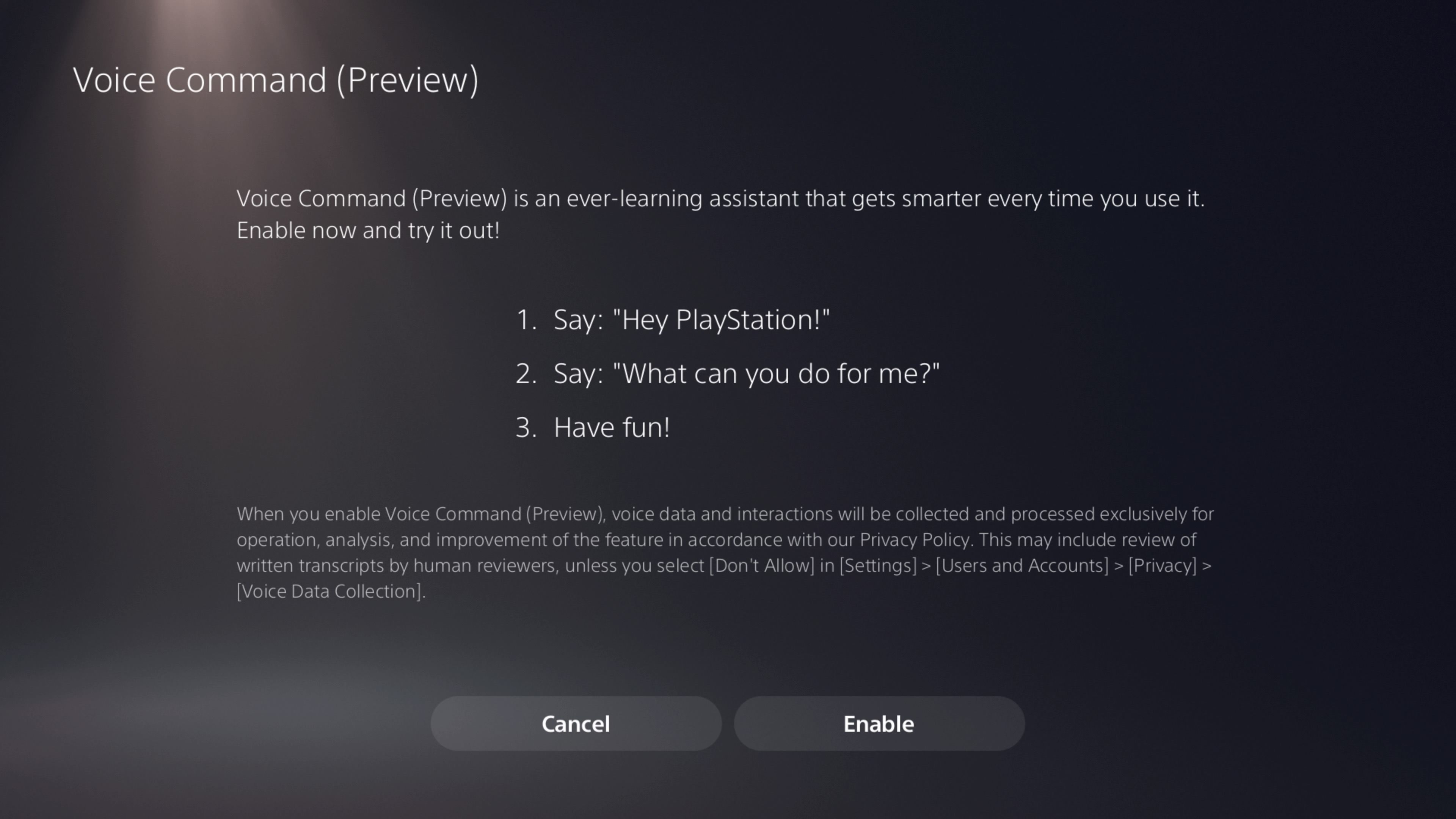
PS5에는 사용자가 콘솔과 상호 작용할 수 있는 다양한 명령을 내릴 수 있는 고급 음성 인식 시스템이 통합되어 있습니다. 이 기능의 범위는 지역에 따라 다를 수 있지만, 현재 이 기술이 지원하는 작업은 다음과 같습니다.
애플리케이션 또는 디지털 엔터테인먼트 플랫폼을 마켓플레이스에 소개합니다.
개인 컬렉션에 이미 있는 게임뿐만 아니라 PlayStation Store에서 사용할 수 있는 방대한 게임을 탐색합니다.
진행 중인 미디어 재생을 일시 중지하세요.
“미디어 되감기”에 대한 대체 문구는 어떻습니까? “멀티미디어 콘텐츠의 시간 순서대로 되감기”는 어떨까요?
빠른 속도로 발전하는 미디어는 오늘날 우리가 살고 있는 급변하는 세상을 따라잡기 위해 새로운 기술과 트렌드에 맞춰 진화하고 적응해 왔습니다.
미디어 반복 재생은 콘텐츠를 여러 번 재생하는 것을 의미하며, 건너뛰기는 되감기나 빨리 감기 없이 재생 중 특정 지점을 지나가는 것을 말합니다. 즉, 노래나 동영상에서 앞으로 건너뛰면 해당 섹션의 다음 반복 부분으로 이동하여 중단된 지점부터 미디어가 효과적으로 반복됩니다.
나중에 분석하거나 다른 사람과 공유할 수 있도록 게임 경험의 비디오 클립을 녹화합니다.
PS5에서 음성 명령을 활성화하려면 시스템의 청취 모드를 활성화하기 위해 “Hey, PlayStation!”이라는 문구를 발화하여 프로세스를 시작해야 합니다. 이 과정이 완료되면 사용자는 원하는 명령을 계속해서 말할 수 있습니다.
PS 앱으로 게임 및 앱 실행하기
실제로 PlayStation 앱은 PSN 계정을 관리하고 PS5 본체에서 사용할 수 있는 방대한 타이틀에 대한 액세스를 제어하는 데 없어서는 안 될 유틸리티 역할을 합니다. 라이브러리에 있는 게임에 대한 포괄적인 개요를 제공할 뿐만 아니라 최소한의 노력으로 플레이 세션을 원활하게 시작할 수 있습니다.
이 작업을 수행하려면 다음 단계를 따르세요:
모바일 장치에서 “PS”로 지정된 애플리케이션에 아이콘 또는 검색 기능을 사용하여 액세스하면 이와 관련된 다양한 기능과 서비스를 탐색할 수 있습니다.
화면 하단에 위치한 컨트롤러 아이콘을 클릭하여 디스플레이 하단에 위치한 게임 라이브러리에 액세스합니다.
콘솔에서 원하는 게임을 선택하고 “플레이”를 클릭하여 게임 플레이 경험을 시작합니다.
PlayStation 애플리케이션은 게임 콘솔이 사용자와 동일한 네트워크 내에 있는지 여부에 관계없이 게임 콘솔 간 연결을 설정하도록 설계되었습니다. 또한 이 애플리케이션을 사용하면 PS5가 인터넷에 연결되어 있는 경우 휴식 모드에 있을 때 원격으로 활성화할 수 있습니다. 이 기능은 사용자가 게임 세션을 시작하기 전에 기기가 완전히 업데이트되었는지 확인할 수 있어 소프트웨어 개선으로 인한 원치 않는 놀라움을 피할 수 있다는 점에서 특히 유용할 수 있습니다.
컨트롤러 없이 PS5 탐색하기
어떤 이유로든 컨트롤러를 사용할 수 없게 된 경우, PlayStation의 원격 액세스 기능을 활용할 수 있는 다양한 대체 방법이 존재한다는 점에 유의해야 합니다. 이러한 원격 액세스 옵션은 게임 콘솔을 대신하여 인터넷에 연결해야 하며, 일부 대체 옵션은 추가 주변 장치를 소지해야 합니다.
각 방법마다 장점이 있지만, 게임용으로 PS5 본체를 사용할 때 듀얼쇼크 4 컨트롤러를 통해 직접 제어할 때의 매끄러운 경험을 그대로 재현할 수 있는 방법은 없습니다. 하지만 PS5를 강력한 엔터테인먼트 기기로 활용하는 데는 여전히 유용합니다.